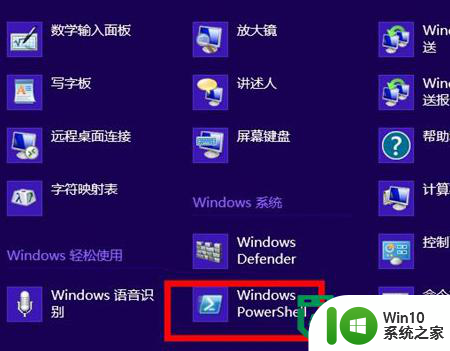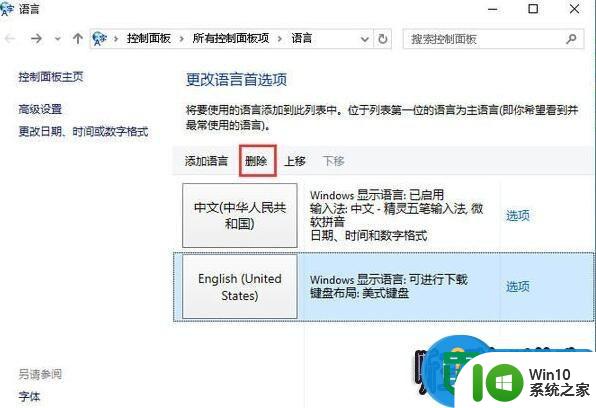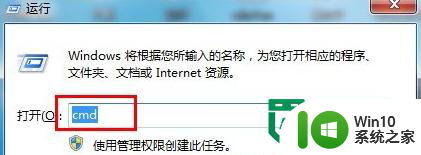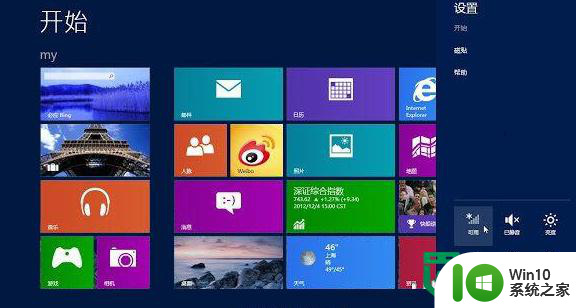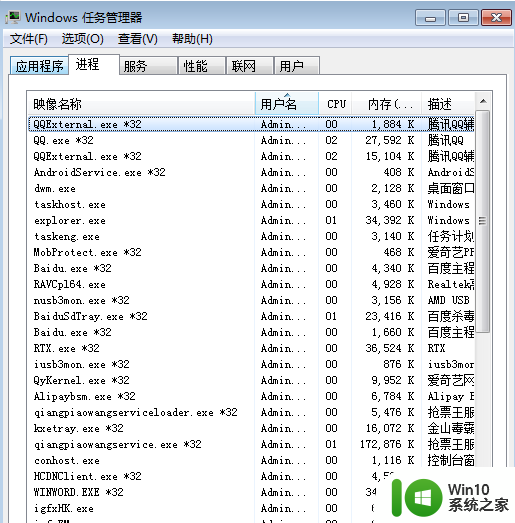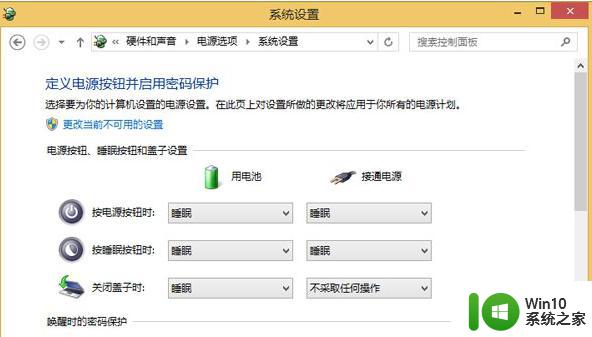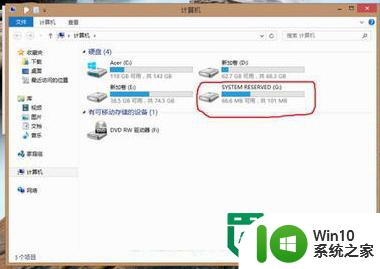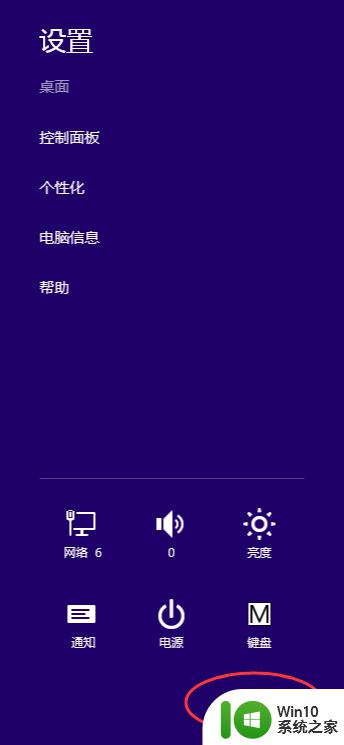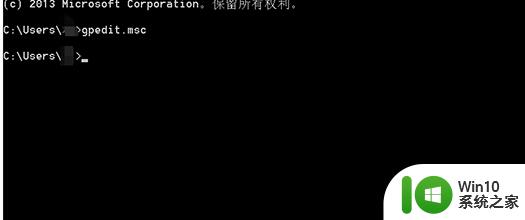win8删除磁盘的方法 win8删除磁盘的步骤
在日常使用电脑的过程中,我们经常需要对磁盘进行删除操作,以释放空间或保护隐私信息,而在Win8系统中,删除磁盘的方法和步骤是非常简单的。只需打开“计算机”窗口,右击要删除的磁盘,选择“格式化”,然后按照提示进行操作即可。在这个过程中,一定要注意备份重要数据,避免误操作导致数据丢失。通过以上简单的步骤,我们可以轻松对磁盘进行删除操作,保持电脑的整洁和安全。
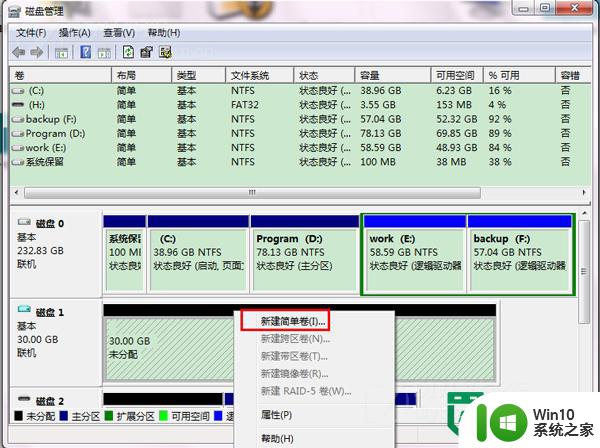
win8删除磁盘的步骤:(u盘启动盘装win8)
1.右击桌面上的计算机图标,弹出的菜单点击“管理”命令
2.在左侧的控制台树点击“存储”下的“磁盘管理”
3.在中间窗格磁盘一栏中右击要删除的本地磁盘,打开的快捷菜单点击“删除卷”命令
4.弹出“删除此卷将清除其上的所有数据”的提示框,单击“是”
5.在磁盘管理中我们可以看到该卷变为“未分配”,在计算机中也看不到该卷。
磁盘分区后能够更好地管理计算机中的信息,若用户要对磁盘分区进行删除操作前,需要对重要信息进行保存和备份,以免删除磁盘分区后信息找不回来。
以上就是win8删除磁盘的方法的全部内容,如果有遇到这种情况,那么你就可以根据小编的操作来进行解决,非常的简单快速,一步到位。